Setelah melakukan instalasi beserta membuat project aplikasi Android baru dengan menggunakan Flutter pasti ada masalah yang sering terjadi yaitu Android SDK tidak mendeteksi atau belum menerima Android lisensi khusus Flutter tersebut telah dipasangkan di Android Studio.
Tutorial ini telah dilakukan pada tools Android Studio versi 3, 4, dan terbaru (Chipmunk). Mungkin, kamu bisa menerapkan tutorial Android Studio khusus versi 2 kebawah dan penulis tidak menjamin tutorial ini sukses di Androis Studio versi lawas (versi 2 kebawah).
Untuk mengatasi tidak mendeteksi Android License khusus Flutter terhadap Android SDK, maka memasangkan Android License supaya kamu bisa menguji aplikasi Android yang dibuat dengan Flutter melalui USB Debug atau Wireless Debug secara langsung.
Penulis memberikan tutorial untuk instalasi Android License khusus Flutter terhadap Android SDK di Android Studio. Tujuan ini dapat menerima Android License khusus Flutter terhadap Android SDK yang mempengaruhi pada pengujian aplikasi tersebut ke real device atau emulator Android.
LANGKAH-LANGKAH
1. Klik File >>> Settings.
2. Klik System Settings tab >>> Android SDK >>> SDK Tools Panel.
3. Klik centang Android command-line Tools untuk instalasi tools Android command-line.
4. Klik Apply.
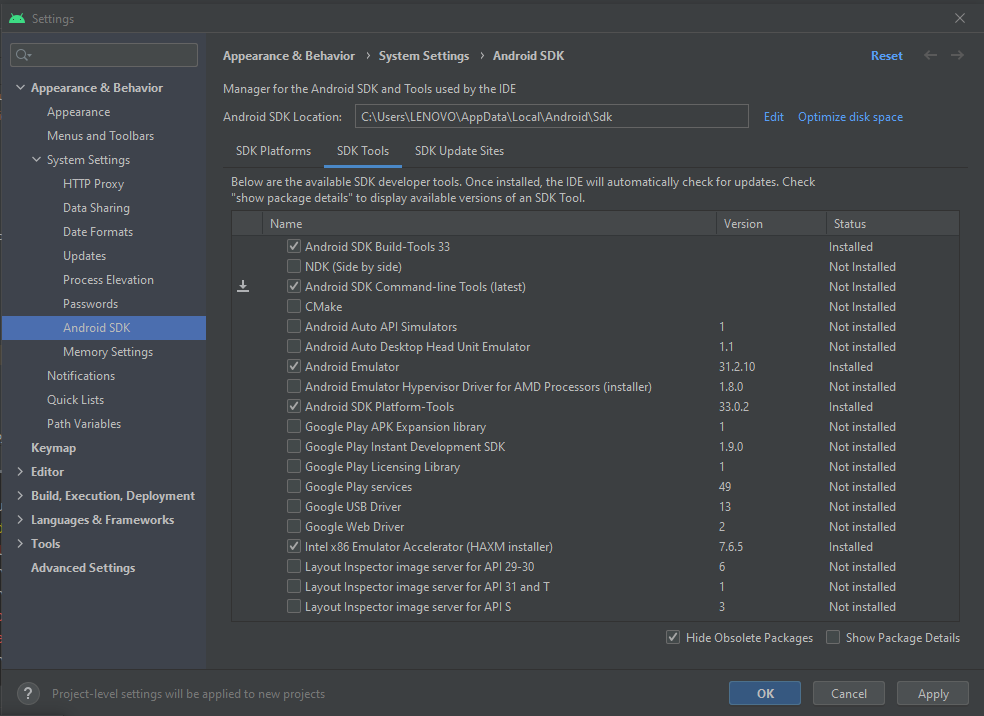
3. Klik OK atau Accept.
4. Setelah instalasi tools tadi, klik OK untuk menutupi tampilan Settings.
5. Klik Tools >>> Flutter >>> Flutter Doctor.
6. Setelah muncul hasil informasi dari Flutter Verbose.
7. Klik Terminal.
8. Ketikkan kode perintah untuk memasuki bagian Flutter BIN.
C:\<location path>\flutter\bin atau D:\<location path>\flutter\bin. Kamu tinggal menyesuaikan dengan peletakan Flutter SDK di dalam PC atau Laptop.
9. Setelah memasuki path BIN dari Flutter, maka ketik kode perintah di bawah ini.
flutter doctor --android-licenses
Tekan Enter.
10. Apabila ada meminta konfirmasi beberapa tahap dalam Agreement Android License khusus Flutter, maka ketik “y”, tekan Enter. Dan begitu terus sampai selesai.
Selesai.
Untuk mengecek approve Android License khusus Flutter terhadap Android SDK di Android Studio, bisa dimulai dari langkah 5 – 6. Apabila informasi yang dihasilkan itu diawali dengan tanda centang pada Flutter, maka instalasi Android License tersebut telah sukses.
PENUTUP
Dengan pemasangan Android License khusus Flutter terhadap Android SDK di dalam Android, pembuatan aplikasi Android dengan Flutter dapat diujikan melalui Debug ke perangkat (device) langsung atau emulator Android.
Kini, kamu bisa membuat aplikasi mobile yang support cross-platform dengan menggunakan Flutter dan Android Studio. Akan tetapi, kamu ingin menguji aplikasi mobile yang dibuat dari Flutter ke iOS Device, maka kamu harus menggunakan MacBook karena tools XCode ini hanya support MacBook saja.
